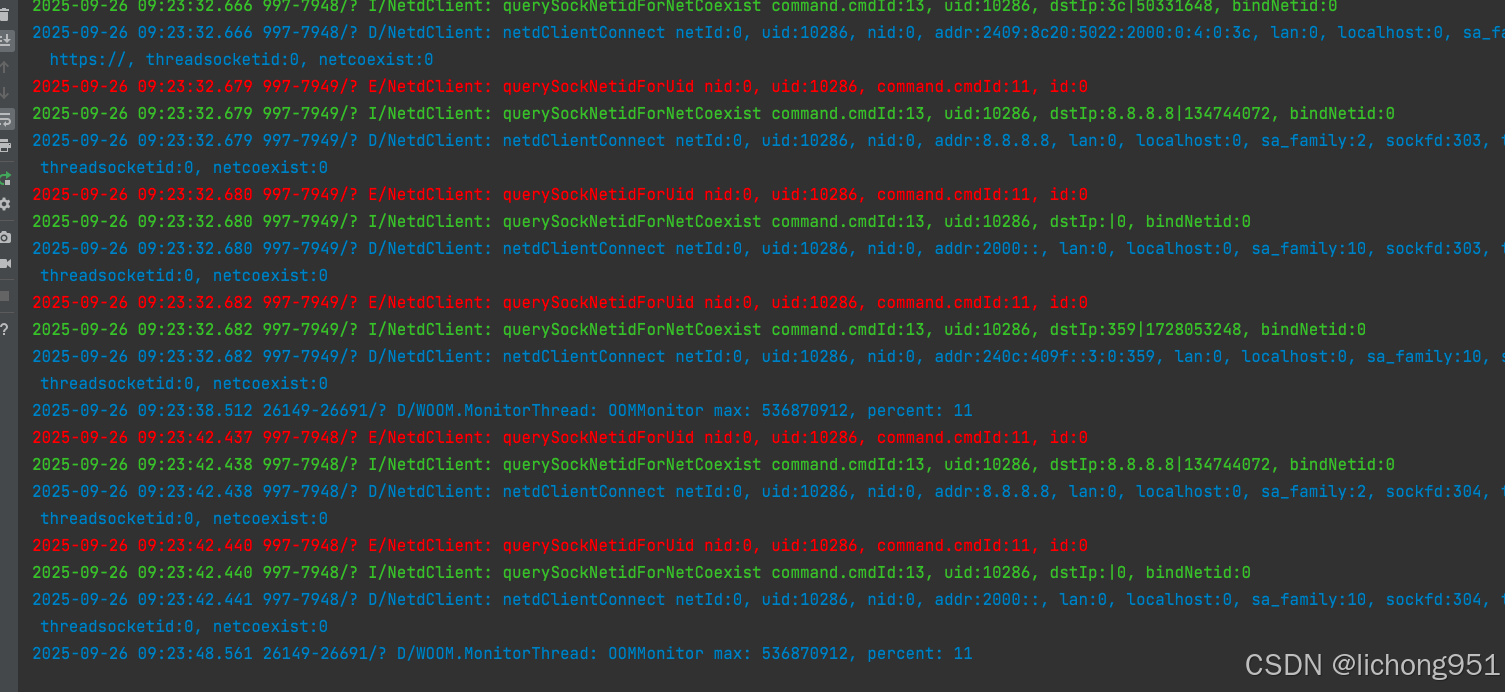
在 Android Studio 里,Logcat 日志配色方案 完全由 IDE 的 Editor → Color Scheme → Android Logcat 节点控制,你可以:
- 使用内置主题
- 一键导入
.icls/.jar主题包 - 手动改六级颜色值
- 把配置导出备份或共享
下面给出 2025 年仍有效的「设置路径 + 推荐色值 + 导入/导出方法」,照抄即可用。
- 快速入口(Mac / Win 通用)
- Mac:Android Studio → Preferences → Editor → Color Scheme → Android Logcat
- Win :File → Settings → Editor → Color Scheme → Android Logcat
在右侧把 "Inherit values" 取消勾选 → 输入 HEX 色值 → Apply。
- 六档日志级别 & 推荐色值
| 级别 | 默认色(Darcula) | 高对比护眼色(可抄) | 作用说明 |
|---|---|---|---|
| Verbose | 777777 | BBBBBB | 最细调试信息 |
| Debug | 5BB2FF | 0070BB | 普通调试 |
| Info | 4CBF4F | 48BB31 | 关键流程 |
| Warn | FFC940 | BBBB23 | 警告 |
| Error | FF6C6B | FF0006 | 错误 |
| Assert | A371F7 | 8F158F | 断言/致命 |
色值来源:Android 官方文档 & 社区长期验证。
- 一键导入现成配色包(懒人法)
- 下载热门
.icls文件(关键词 "Android Studio Logcat color scheme")。 - File → Manage IDE Settings → Import Settings → 选中
.icls→ 仅勾选 Editor Colors → OK。 - 重启后自动生效;若颜色被覆盖,手动再 Save As 一份即可。
- 导出自己调好的配色(备份/分享)
File → Manage IDE Settings → Export Settings → 只勾选 Editor Colors → 生成 settings.zip(内含 .icls)。
别人导入即可得到与你完全一致的 Logcat 配色。
- 让配色随主题切换(可选)
在 Color Scheme → Android Logcat 右上角点 "Save As..." 先复制一份自定义 scheme,再把 "Use inherited attributes" 全部取消 ,这样切换 Darcula / IntelliJ Light 时不会自动覆盖你的色值。
一句话总结
打开 Settings → Editor → Color Scheme → Android Logcat → 取消继承 → 把六档级别改成上表色值 → Apply ;
想偷懒就 Import 现成的 .icls ,Export 可备份。
配色文件免费下载地址:
https://download.csdn.net/download/lichong951/92016264